
- •1C: предприятие
- •Содержание
- •10.2.3.Выбытие 80
- •Введение
- •1.Конфигурация платформы «1с: предприятие»
- •2.Начало работы с программой
- •2.1.Содание информационной базы
- •2.2.Ввод начальных сведений
- •3.Справочники
- •3.1.Виды справочников. Общие приемы работы со справочниками
- •3.2. Редактирование справочника
- •3.2.1. Перенос элемента или группы в группу
- •3.2.2. Добавление элемента
- •3.2.3. Добавление группы
- •3.2.4. Копирование строки
- •3.2.5. Удаление строки
- •3.2.6. Выбор информации из справочника
- •3.2.7. Поиск
- •4.Общие принципы ведения учета
- •4.1.Планы счетов
- •4.2.Способы регистрации хозяйственных операций
- •4.3.Формирование проводок вручную
- •4.4.Использование типовых операций
- •4.5.Формирование проводок документами
- •4.6.Дата запрета изменения данных
- •5.Работа с документами
- •5.1.Ввод документов
- •5.2.Поиск ранее введенных документов
- •5.3.Общие реквизиты документов
- •5.4.Ввод одних документов на основании других
- •5.5.Проведение документов
- •5.6.Просмотр проводок по документу
- •5.7.Печать документов
- •5.8.Автоматизированное заполнение табличных частей документов
- •5.9.Настройка видимости колонок табличной части документа
- •6.Учет денежных средств
- •6.1.Учет операций на счетах в банках
- •Инкассация денежных средств;
- •Приобретение иностранной валюты;
- •Поступления от продажи иностранной валюты;
- •6.2.Учет кассовых операций
- •7.Учет торговых операций
- •7.1.Оптовая торговля
- •7.1.1.Поступление товаров
- •7.1.2.Импорт товаров
- •7.1.3.Возврат товаров поставщику
- •7.1.4.Оптовая реализация товаров
- •7.1.5.Возврат товаров от покупателя
- •7.1.6.Услуги сторонних организаций
- •7.1.7.Реализация услуг
- •7.2.Операции с тарой
- •7.3.Розничная торговля
- •7.3.1.Учет товаров в розничной торговле
- •7.3.3.Продажи в неавтоматизированных торговых точках (по стоимости приобретения)
- •7.3.4.Продажи в неавтоматизированных торговых точках (по продажной стоимости)
- •7.3.5.Переоценка товаров в рознице при учете по продажным ценам
- •7.3.6.Учет розничной выручки
- •7.4.Складской учет
- •7.4.1.Перемещение товаров между складами
- •7.4.2.Инвентаризация товаров на складе
- •8.Учет материалов
- •9.Учет готовой продукции
- •10.Учет основных средств и нематериальных активов
- •10.1.Основные средства
- •10.1.1.Поступление оборудования, объектов строительства, принятие к учету основных средств
- •10.1.2.Начисление амортизации
- •10.1.3.Модернизация
- •10.1.4.Выбытие
- •10.1.5.Инвентаризация основных средств
- •10.2.Нематериальные активы
- •10.2.1.Поступление
- •10.2.2.Данные для начисления амортизации
- •10.2.3.Выбытие
- •11.Зарплата и кадровый учет
- •11.1.Кадровый учет
- •11.2.Заработная плата
- •12.Стандартные отчеты
- •13.Регламентированные отчеты
- •Заключение
- •Рекомендуемая литература
- •1С: Предприятие Учебное пособие
- •443030, Самара, ул. Г.С.Аксакова, 21
5.7.Печать документов
Для документа можно сформировать соответствующую ему печатную форму – бумажную накладную, платежное поручение, доверенность и т.д. Причем для некоторых документов можно выбрать один из нескольких вариантов печатной формы.
Варианты печатной формы отображаются в меню кнопки «Печать», располагающейся внизу формы документа (см. рис. 5.7).
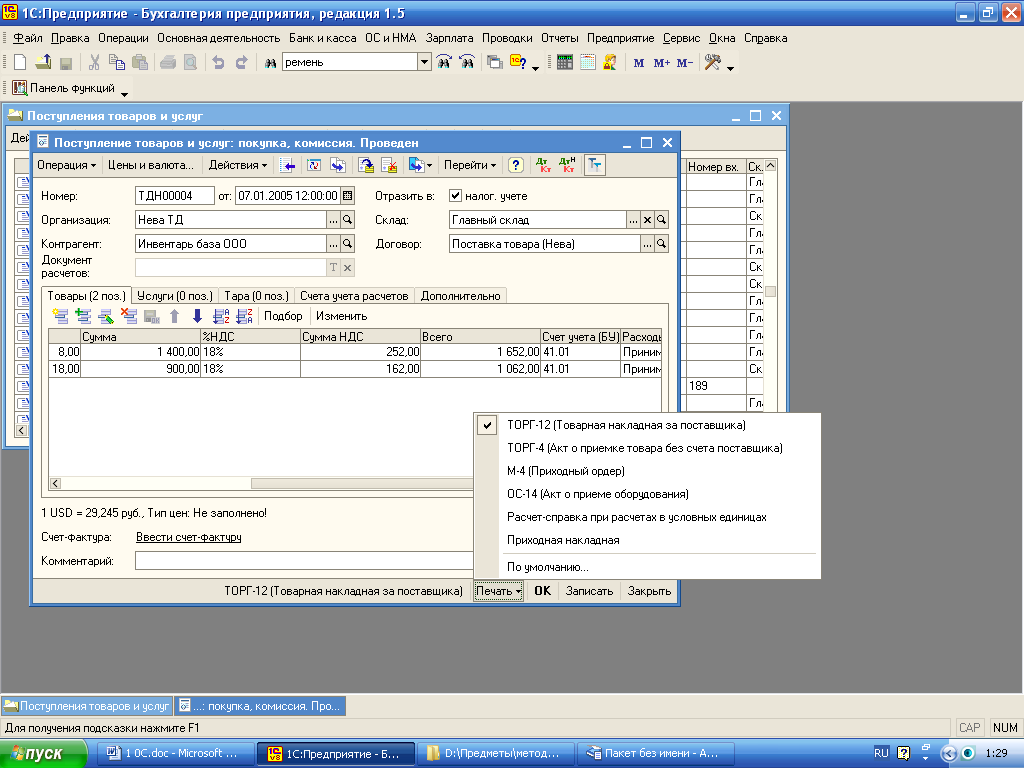
Рисунок 5.7 – Выбор варианта печатной формы
Одна из печатных форм считается установленной по умолчанию: она отображается отдельной кнопкой левее кнопки «Печать», а в меню кнопки «Печать» она отмечается флажком. Для изменения печатной формы, используемой по умолчанию, следует воспользоваться пунктом «По умолчанию» меню кнопки «Печать».
Часть документов конфигурации предназначена только для ввода, хранения и печати первичных документов – соответственно проводки и записи в регистрах учета такими документами не формируются. К таким документам относится, например, документ «Счет на оплату покупателю» (меню «Продажа» — «Счет»).
С другой стороны, конфигурация содержит несколько видов документов, которые используются исключительно для автоматического формирования проводок и, соответственно, не имеют печатных форм. Это документы, изначально формируемые во внешних организациях, например, документ «Платежное поручение входящее» (меню «Банк и касса» — «Платежное поручение входящее»), предназначенный только для регистрации поступления платежа от сторонней организации. Кроме того, это некоторые виды регламентных документов.
5.8.Автоматизированное заполнение табличных частей документов
Для быстрого заполнения табличных частей документов используется механизм подбора. Нажатием на кнопку «Подбор» над табличной частью документа вызывается специальная форма подбора (см. рис. 5.8).
В поле «Подбор» указывается вид подбора, по которому нижняя табличная часть формы будет автоматически заполнена исходными данными (справочник, цены или цены и остатки номенклатуры). Список доступных видов подбора зависит от вида документа и редактируемой табличной части. Затем, дважды щелкая мышью по внесенным записям, пользователь может перенести эти данные в табличную часть документа.
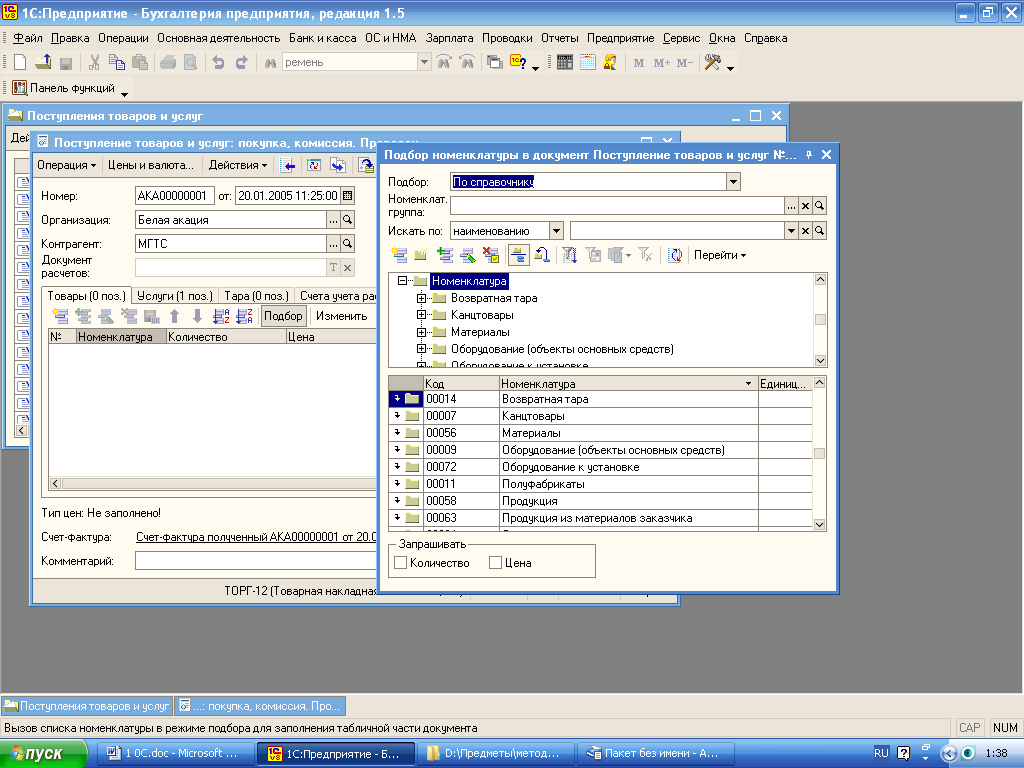
Рисунок 5.8 – Использование кнопки «Подбор»
Упрощением механизма подбора является механизм автозаполнения.
Механизм автозаполнения запускается нажатием на кнопку «Заполнить» над табличной частью. В открывшемся меню кнопки пользователь может выбрать один из критериев автозаполнения, после чего табличная часть документа будет заполнена автоматически всеми данными, подходящими под критерий (см. рис. 5.9).
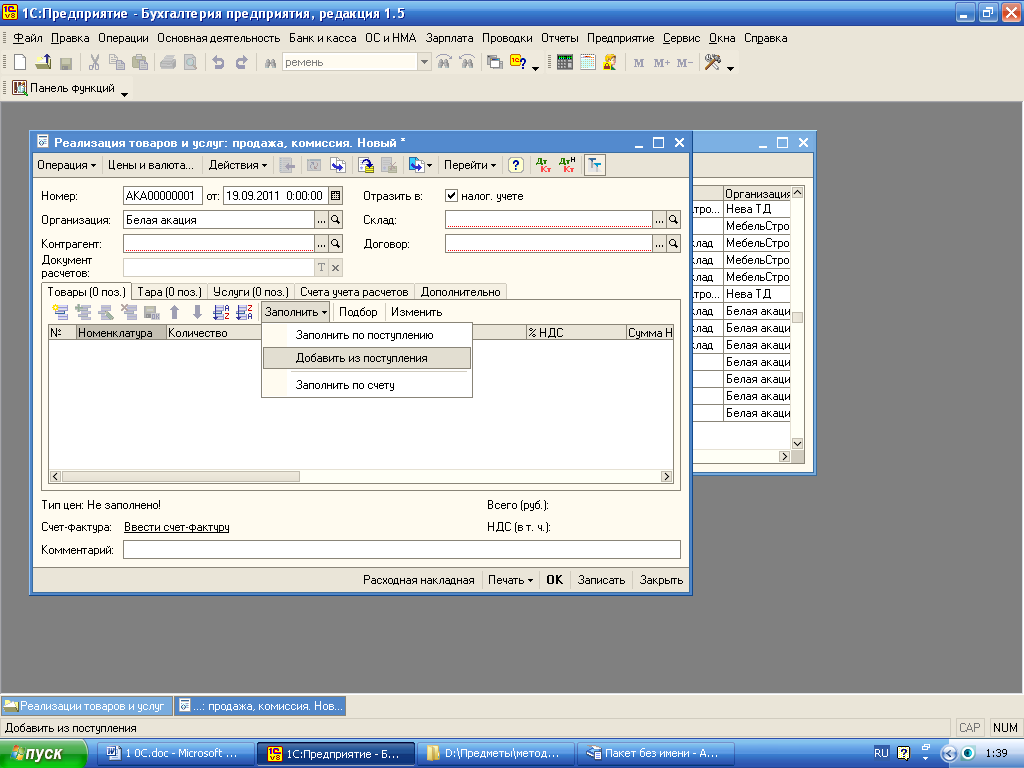
Рисунок 5.9 – Использование кнопки «Заполнить»
После автоматического заполнения табличной части пользователь может изменить ее вручную.
Механизм группового изменения данных табличной части документа запускается кнопкой «Изменить».
5.9.Настройка видимости колонок табличной части документа
При начале работы с «1С: Бухгалтерией 8» не для всех колонок табличных частей документов установлена видимость. В частности, в документах не видны колонки «Мест», «Единица», «Страна происхождения», «ГТД». Видимость тех или иных колонок табличной части документа настраивается в специальном окне «Настройка списка», вызываемом из контекстного меню табличной части документа (открывается нажатием правой клавиши мыши при условии, что курсор находится над табличной частью документа).
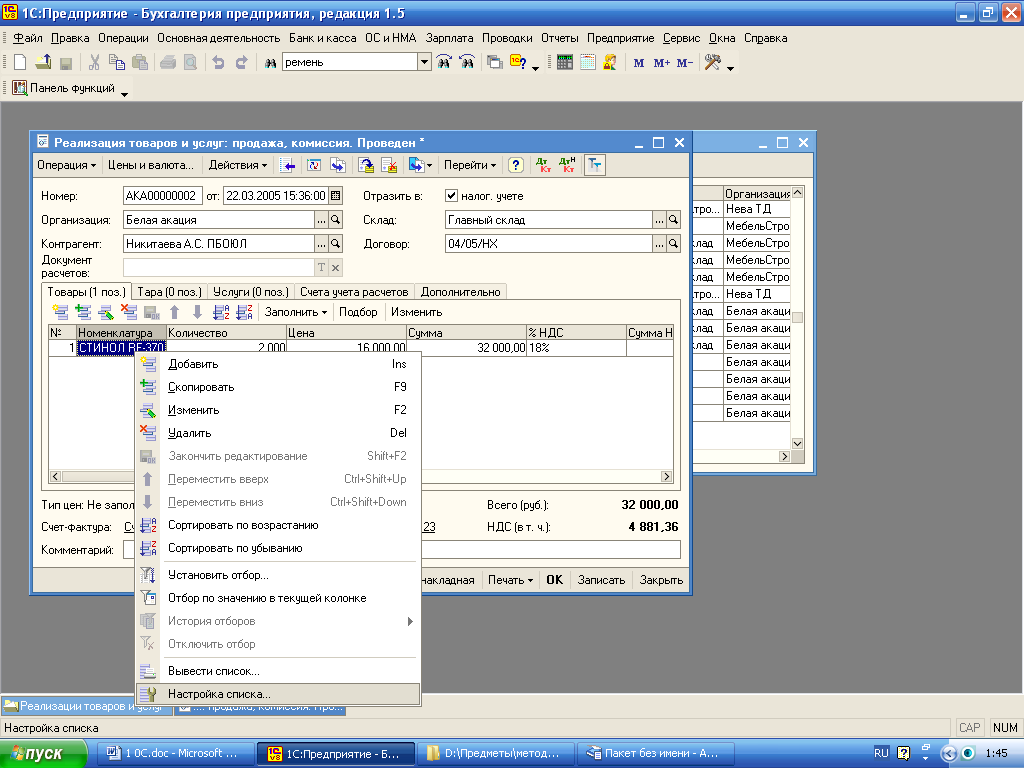
Рисунок 5.10 – Отображение «Настройки списка»
Например, необходимо реализовать коробки конфет, упакованные в короба по 40 штук в каждом. В «Настойке списка» указываем показ столбца «Мест» и «Единица». Указываем нужные данные и печатаем накладную по форме «Торг-12».
При покупке импортного товара, необходимо внести ГТД и страну производителя, поэтому добавляем в электронную форму документов столбцы «Номер ГТД» и «Страна происхождения».
Контрольные вопросы:
Какие методы ввода документов в программу «1С: Бухгалтерия» вы можете назвать?
Как задается вид операции при вводе документа в программу «1С: Бухгалтерия»?
Назовите основные операции, которые осуществляются с документами. Каким образом они осуществляются?
Как осуществляется настройка видимости колонок табличной части документа?
